Wie kann ich Cortana in Windows 10 vollst?ndig deaktivieren?
Jul 03, 2025 am 01:10 AMUm Cortana vollst?ndig zu deinstallieren, k?nnen Sie diese Schritte befolgen: 1. Deaktivieren Sie Cortana mithilfe der Gruppenrichtlinie (für Windows 10 Professional oder Enterprise Edition), ?ffnen Sie den lokalen Gruppenrichtlinien -Editor, wenden Sie sich zu "Computerkonfiguration> Verwaltungsvorlagen> Windows -Komponenten> Suche" und setzen Sie "Cortana zulassen". 2. Deinstallieren Sie das Cortana -Anwendungspaket über PowerShell, führen Sie PowerShell als Administrator aus und geben Sie die angegebenen Befehle ein. 3.. Deaktivieren Sie die Backend -Dienste von Cortana im Task -Manager und stoppen Sie die Spracherkennung und klare Geschichte in den Datenschutzeinstellungen; 4. Ausblenden Sie die Cortana -Taste in Taskleisteneinstellungen und w?hlen Sie "Suche" als "Ausblenden". Diese Methoden k?nnen Cortana vollst?ndig entfernen oder ausblenden und sind für Benutzer geeignet, die die Privatsph?re oder die Systemleistung verbessern m?chten.

Cortana kann für manche ziemlich praktisch sein, aber wenn Sie es komplett verschwinden m?chten - ob für Privatsph?re, Leistung oder nur pers?nliche Pr?ferenz -, sind Sie nicht aus Glück. Microsoft macht es nicht besonders offensichtlich, wie man Cortana vollst?ndig entfernen, aber mit ein paar Schritten k?nnen Sie es loswerden.

1. Deaktivieren Sie Cortana über Gruppenrichtlinien (am besten für Pro -Benutzer)
Wenn Sie Windows 10 Pro oder Enterprise ausführen, ist am einfachsten und am einfachsten über den lokalen Gruppenrichtlinienredakteur.
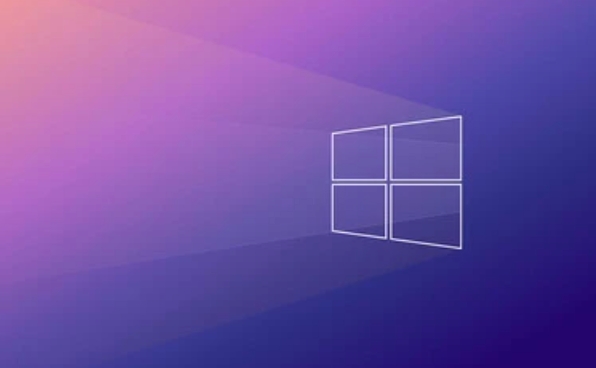
- Open
Run(Win R), geben Siegpedit.mscein und drücken Sie die Eingabetaste. - Gehen Sie zu Computerkonfiguration> Verwaltungsvorlagen> Windows -Komponenten> Suche .
- Finden Sie die Richtlinie "Erlauben Sie Cortana" , doppelklicken Sie darauf und setzen Sie sie auf Behinderungen ein.
Dies deaktiviert nicht nur Cortana, sondern verhindern auch, dass es in der Taskleiste angezeigt wird oder auf Sprachbefehle reagiert. Beachten Sie, dass diese Option unter Windows 10 Home Editions nicht verfügbar ist.
2. Deinstallieren Sie Cortana über PowerShell (Erweiterte Methode)
Für diejenigen, die einen Schritt weiter gehen und Cortana tats?chlich vollst?ndig deinstallieren m?chten, kann PowerShell helfen - aber gehen Sie vorsichtig vor.

- Open PowerShell als Administrator.
- Führen Sie diesen Befehl aus:
Get-AppxPackage -Name Microsoft.549981C3F5F10 | Remove-AppxPackage
Dadurch wird das Cortana -App -Paket für Ihr Benutzerkonto entfernt. Beachten Sie, dass Updates oder Profil?nderungen m?glicherweise vorübergehend zurückerhalten, sodass diese Methode m?glicherweise nach den wichtigsten Systemaktualisierungen wiederholt werden muss.
3. Deaktivieren Sie die Hintergrunddienste von Cortana
Selbst wenn Sie die sichtbaren Teile deaktiviert haben, kann Cortana m?glicherweise noch Hintergrundprozesse ausführen. Um es vollst?ndig zu schlie?en:
- Drücken Sie STRG Shift ESC, um Task Manager zu ?ffnen.
- Gehen Sie zur Registerkarte Start und suchen Sie nach Cortana-bezogenen Eintr?gen.
- Klicken Sie mit der rechten Maustaste und w?hlen Sie Deaktivierung .
Gehen Sie auch zu Einstellungen> Privatsph?re> Sprache, Inking und Tippen und klicken Sie auf ?St?rs, meine Stimme zu erkennen“, wenn Sie nicht m?chten, dass sie Daten sammeln.
Sie k?nnen auch in Betracht ziehen, Cortanas Geschichte unter Einstellungen> Privatsph?re> Diagnostik und Feedback zu beseitigen.
4. Verstecken Sie die Cortana Taskleiste -Taste
Wenn sich die volle Entfernung zu drastisch anfühlt, verstecken Sie zumindest die Schnittstelle:
- Klicken Sie mit der rechten Maustaste auf die Taskleiste und w?hlen Sie Taskleisteneinstellungen .
- W?hlen Sie unter "Suche" versteckt anstelle der "Taskbar -Taste".
Auf diese Weise wird Cortana nicht visuell angezeigt, obwohl einige Hintergrundfunktionen m?glicherweise noch aktiv sind, es sei denn, Sie haben sie bereits deaktiviert.
Denken Sie daran, dass Microsoft die Rolle von Cortana in Windows nach und nach reduziert hat, insbesondere da es sich jetzt mehr auf die Produktivit?t auf den Ger?ten konzentriert. Wenn Sie jedoch ein ?lteres Build verwenden oder ein saubereres System bevorzugen, sollten diese Schritte Ihnen dabei helfen, sie vollst?ndig loszuwerden - oder zumindest au?er Sichtweite und Verstand.
Das obige ist der detaillierte Inhalt vonWie kann ich Cortana in Windows 10 vollst?ndig deaktivieren?. Für weitere Informationen folgen Sie bitte anderen verwandten Artikeln auf der PHP chinesischen Website!

Hei?e KI -Werkzeuge

Undress AI Tool
Ausziehbilder kostenlos

Undresser.AI Undress
KI-gestützte App zum Erstellen realistischer Aktfotos

AI Clothes Remover
Online-KI-Tool zum Entfernen von Kleidung aus Fotos.

Clothoff.io
KI-Kleiderentferner

Video Face Swap
Tauschen Sie Gesichter in jedem Video mühelos mit unserem v?llig kostenlosen KI-Gesichtstausch-Tool aus!

Hei?er Artikel

Hei?e Werkzeuge

Notepad++7.3.1
Einfach zu bedienender und kostenloser Code-Editor

SublimeText3 chinesische Version
Chinesische Version, sehr einfach zu bedienen

Senden Sie Studio 13.0.1
Leistungsstarke integrierte PHP-Entwicklungsumgebung

Dreamweaver CS6
Visuelle Webentwicklungstools

SublimeText3 Mac-Version
Codebearbeitungssoftware auf Gottesniveau (SublimeText3)
 Welche Funktion hat Cortana?
Jan 15, 2024 pm 10:15 PM
Welche Funktion hat Cortana?
Jan 15, 2024 pm 10:15 PM
Bei der Verwendung des von Microsoft entwickelten Betriebssystems Windows 10 sind viele Benutzer neugierig und verwirrt über die neue Technologie namens Cortana. Cortanas offizieller Name im chinesischen Kontext ist ?Cortana“, was eigentlich eine integrierte Funktion von Windows ist 10-System. H?ufig gestellte Fragen und L?sungen zum Einschalten von Cortana. L?sungsschritte zum Einfügen des Suchfelds in Cortana. Welche Software ist Cortana? Antwort: ?Cortana“ ist ein pers?nlicher intelligenter Assistent der Cloud-Plattform, der sorgf?ltig von Microsoft entwickelt wurde. Er verfügt über zwei Nutzungsmodi: Anmeldung und Nicht-Anmeldung. Wenn Sie angemeldet sind
 Wie behebt man das Problem ?Win32Bridge.Server.exe-Anwendungsfehler' unter Windows 11/10?
Apr 22, 2023 am 11:10 AM
Wie behebt man das Problem ?Win32Bridge.Server.exe-Anwendungsfehler' unter Windows 11/10?
Apr 22, 2023 am 11:10 AM
Wir haben von einer ungew?hnlichen Fehlermeldung namens ?Win32Bridge.Server.exe-Anwendung konnte nicht ordnungsgem?? gestartet werden“ erfahren. Einige Windows-Benutzer haben dieses Problem beim Booten ihrer Systeme gemeldet, w?hrend andere diese Fehlermeldung gesehen haben, nachdem sie versucht haben, neu installierte Software auf ihren Windows-Systemen auszuführen. Das Problem besteht nun darin, dass es hin und wieder bei einigen wenigen Benutzern auftritt, w?hrend andere Benutzer es nicht als st?rend empfinden. Sie waren sich nicht sicher, warum das geschah. Dies k?nnte daran liegen, dass einige Dateien auf dem System besch?digt sind, einige ?nderungen an den Systemeinstellungen vorgenommen wurden usw. Nachdem wir die oben genannten Informationen gesammelt und Recherchen durchgeführt haben, sind wir auf einige Ideen gekommen, die Menschen bei der L?sung dieses Problems helfen k?nnen. Wenn Sie auf das gleiche Problem sto?en
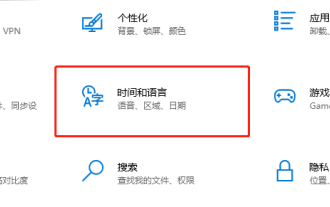 Cortana unterstützt derzeit kein Chinesisch.
Feb 08, 2024 pm 01:33 PM
Cortana unterstützt derzeit kein Chinesisch.
Feb 08, 2024 pm 01:33 PM
Liebe Benutzer, wenn Sie den Sprachassistenten auf Ihrem Computer oder Laptop einschalten und die Meldung ?Es tut uns sehr leid, Cortana ist derzeit nicht auf Chinesisch verfügbar“ finden, machen Sie sich bitte keine Sorgen. Hier sind mehrere L?sungen für Sie. Derzeit unterstützt Cortana kein Chinesisch Suchen Sie das englische Sprachpaket, das den Vereinigten Staaten entspricht. 4. Die Installation ist erfolgreich. Klicken Sie anschlie?end auf Englisch. 5. Wechseln Sie zur bevorzugten Sprache und klicken Sie dann auf die Option zum Herunterladen von ?Eingabemethode, Handschrift, Stimme“. 6. Klicken Sie auf Sprachassistent und melden Sie sich an zum Microsoft-Konto 7. Aktivieren Sie den Sprachassistenten und wechseln Sie zu Chinesisch.
 Welche Software ist Cortana?
Dec 09, 2020 am 10:24 AM
Welche Software ist Cortana?
Dec 09, 2020 am 10:24 AM
Cortana ist der weltweit erste pers?nliche intelligente Assistent von Microsoft. Er kann die Vorlieben und Gewohnheiten des Benutzers verstehen und Benutzern bei der Planung, Beantwortung von Fragen usw. helfen. Cortana zeichnet das Verhalten und die Nutzungsgewohnheiten des Benutzers auf, nutzt Cloud Computing, Suchmaschinen und die Analyse ?unstrukturierter Daten“, um Daten wie Textdateien, E-Mails, Bilder, Videos und andere Daten im Mobiltelefon zu lesen und zu ?lernen“, um die Benutzersemantik zu verstehen und Kontext, um eine Mensch-Computer-Interaktion zu erreichen.
 Cortana funktioniert nicht unter Windows 11? Wenden Sie diese Korrekturen an
Apr 28, 2023 pm 04:10 PM
Cortana funktioniert nicht unter Windows 11? Wenden Sie diese Korrekturen an
Apr 28, 2023 pm 04:10 PM
Auf jede Aktion gibt es gleiche und gegens?tzliche Reaktionen, und es scheint, dass es für jede neue Funktion in Windows 11 eine Funktion von Windows 10 gibt, die veraltet oder entfernt wurde. Allerdings gibt es Cortana immer noch, Sie werden es jedoch nicht sofort nach der Installation des Betriebssystems aktivieren. Es überrascht nicht, dass Windows 11 hier und da einige Fehler und Probleme aufweist. Cortana ist keine Ausnahme, da Benutzer berichtet haben, dass es nicht richtig funktioniert. Nachfolgend haben wir eine Liste mit Schritten zusammengestellt, die Sie ergreifen k?nnen, um Ihre aktuellen Unannehmlichkeiten zu beheben. Folgen! Verfügt Windows 11 wirklich über Cortana? Cortana ist ein Sprachassistent, der immer noch Teil von Windows 11 ist. Andere
 Wozu dient Cortana in Windows 10?
Mar 04, 2024 pm 03:18 PM
Wozu dient Cortana in Windows 10?
Mar 04, 2024 pm 03:18 PM
Funktion: 1. Cortana erfasst und verwendet regelm??ig Ihren aktuellen Standort und Standortverlauf. 2. Cortana extrahiert nützliche Informationen aus Ihren Textnachrichten und E-Mails. 3. Cortana erfasst Anwendungs- und Dienstdaten 5. Cortana erfasst Ihren Bing-Suchverlauf.
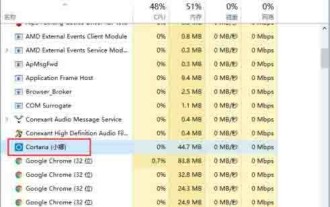 So deaktivieren Sie Cortana in Windows 10
Mar 28, 2024 pm 02:39 PM
So deaktivieren Sie Cortana in Windows 10
Mar 28, 2024 pm 02:39 PM
1. ?ffnen Sie den Ressourcenmanager und Sie werden sehen, dass Cortana automatisch gestartet wird. Wenn Sie ihn vollst?ndig schlie?en m?chten, fahren Sie mit dem n?chsten Schritt fort, wie in der Abbildung gezeigt. 2. Verwenden Sie die Tastenkombination Win+S oder klicken Sie direkt auf das Cortana-Symbol in der unteren linken Ecke, um die Cortana-Oberfl?che zu ?ffnen, und w?hlen Sie das Zahnradsymbol auf der linken Seite aus, wie in der Abbildung gezeigt: 3. Deaktivieren Sie die Option [Cortana kann Vorschl?ge machen , Ideen, Erinnerungen, Benachrichtigungen usw.] der Reihe nach und deaktivieren Sie die folgenden beiden Elemente. Wenn Sie die Option im roten Feld ebenfalls auf [Aus] setzen, müssen Sie sie deaktivieren, wie in der Abbildung gezeigt: 4. Klicken Sie auf [Verwalten]. Mein verwandter Inhalt, den Cortana im vorherigen Schritt gelernt hat, und die Benutzeroberfl?che wird zur offiziellen Website von Microsoft weitergeleitet und aufgefordert, sich bei Ihrem Microsoft-Konto anzumelden
 Kann Cortana deaktiviert werden?
Mar 13, 2023 pm 03:35 PM
Kann Cortana deaktiviert werden?
Mar 13, 2023 pm 03:35 PM
Cortana kann deaktiviert werden. Methode zum Deaktivieren: 1. ?ffnen Sie die Registrierung, suchen Sie das Element ?Windows-Suche“ und klicken Sie darauf unter ?Windows“, klicken Sie mit der rechten Maustaste und w?hlen Sie ?Neu“ – ?DWORD-Wert“, nennen Sie es ?AllowCortana“ und setzen Sie den Wert auf ?0“. ?Das ist es; 2. ?ffnen Sie den ?Compiler für lokale Gruppenrichtlinien“, klicken Sie auf ?Computerkonfiguration“ – ?Administrative Vorlagen“ – ?Windows-Komponenten“ – ?Suchen“, doppelklicken Sie auf ?Cortana zulassen“ und w?hlen Sie ?Deaktiviert“.






